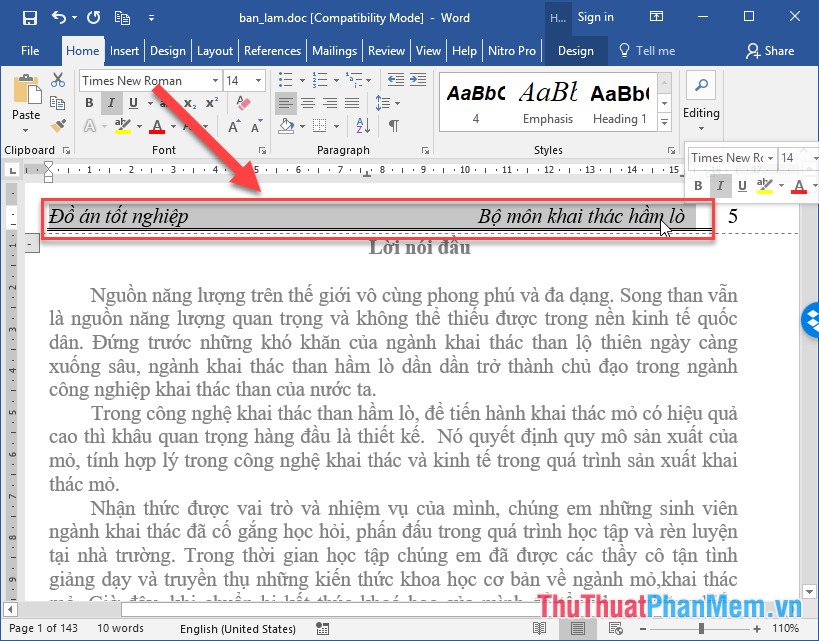Chọn vị trí hiển thị của hình ảnh trong Word
Bài viết dưới đây giới thiệu chi tiết tới các bạn cách chọn vị trí hiển thị của hình ảnh trong Word.
Ảnh trong văn bản có rất nhiều vị trí để hiển thị ví dụ như trên, dưới hoặc bên trái so với văn bản nhập. Hoặc có thể để hình ảnh ở sau, trước văn bản…
Bước 1: Kích chọn vào ảnh muốn thay đổi vị trí -> vào thẻ Format -> Arrange -> Possition -> lựa chọn các kiểu vị trí hiển thị:
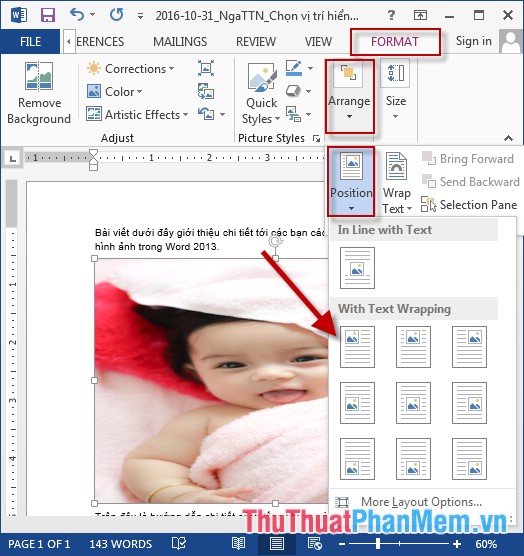
Bước 2: Sau khi lựa chọn vị trí được kết quả:

Bước 3: Ngoài ra có thể lựa chọn các vị trị khác cho hình ảnh bằng cách kích chọn More Layout Options:
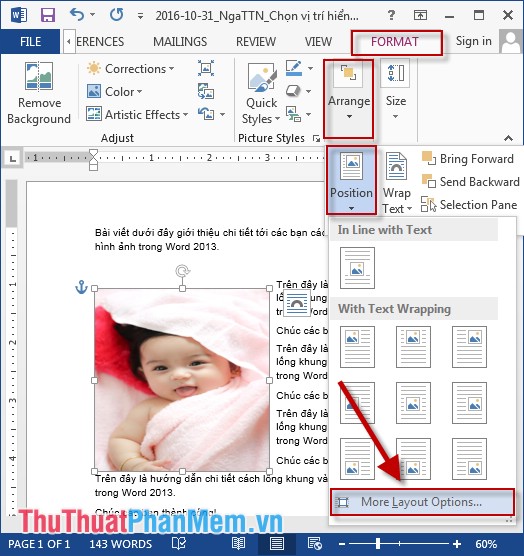
Bước 4: Hộp thoại Layout xuất hiện -> di chuyển sang tab Text Wrapping -> lựa chọn vị trí cho ảnh gồm:
- In line with text: Hình ảnh ở vị trí ngang hàng dòng văn bản.
- Square: Hình ảnh ở trong văn bản nhưng bố cụ không được chặt chẽ.
- Tight: Hình ảnh ở trong văn bản với bố cụ chặt chẽ.
- Through: Hình ảnh ở giữa văn bản căn đều lề trái và phải.
- Top and Bottom: Hình ảnh ở vị trí cách đều top và bottom.
- Behind Text: Hình ảnh ở sau chữ.
- In front of Text: Hình ảnh hiển thị ở vị trí đằng trước của chữ.
Ví dụ ở đây chọn vị trí hình ảnh ở sau chữ -> nhấn OK:

Bước 5: Sau khi nhấn OK được kết quả:
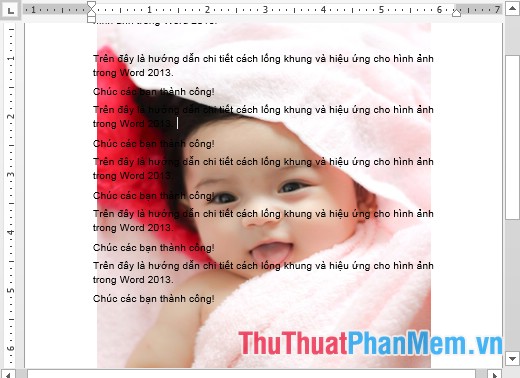
Trên đây là hướng dẫn chi tiết cách chọn vị trí hiển thị của hình ảnh trong Word.
Chúc các bạn thành công!